

Deseja usar uma webcam externa para chamadas de vídeo em seu Mac? É muito fácil trocar de webcam no macOS, mas o procedimento pode variar um pouco dependendo do software que você usa. Abordaremos a troca da webcam usada pelo Mac com FaceTime, Skype e Zoom.
A maioria de nós já está ciente de que as webcams integradas nos MacBooks, MacBook Pro, MacBook, Air e Os iMacs não têm a resolução mais alta. Uma webcam USB pode ser necessária para chamadas de vídeo de alta qualidade durante uma teleconferência ou reunião virtual ou hangout. Se você é novo no ecossistema macOS, talvez não saiba necessariamente como instalar e configurar uma webcam externa como as populares feitas pela Logitech e outras marcas. Continue lendo e você aprenderá como mudar as webcams usadas pelo Mac, para que você possa fazer seus chats de vídeo parecerem melhores.
Como trocar de webcam no Mac para FaceTime
Desde O FaceTime é o aplicativo de videochamada mais usado entre os usuários do Mac. Aprenderemos como alterar a câmera padrão usada pelo FaceTime. Certifique-se de ter conectado sua webcam ao Mac via USB e simplesmente siga as etapas abaixo para começar.
Abra o aplicativo “FaceTime” no seu Mac a partir do Dock.
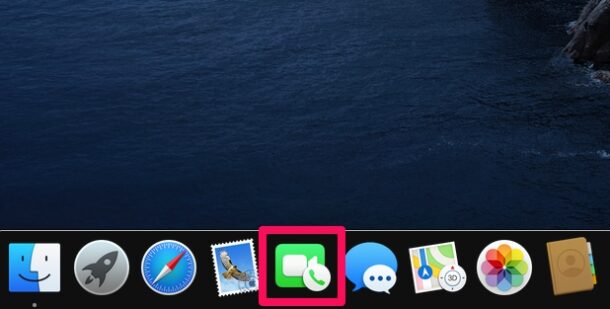
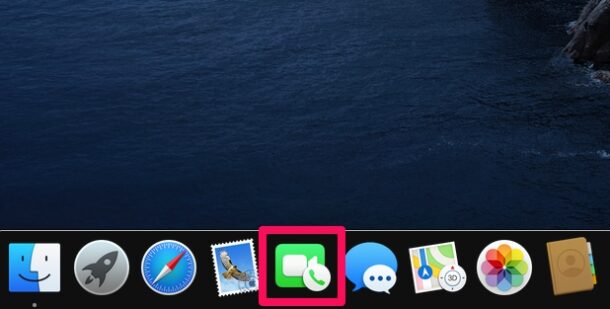 Agora, clique na opção “Vídeo” no menu e escolha a webcam conectada no menu suspenso.
Agora, clique na opção “Vídeo” no menu e escolha a webcam conectada no menu suspenso.
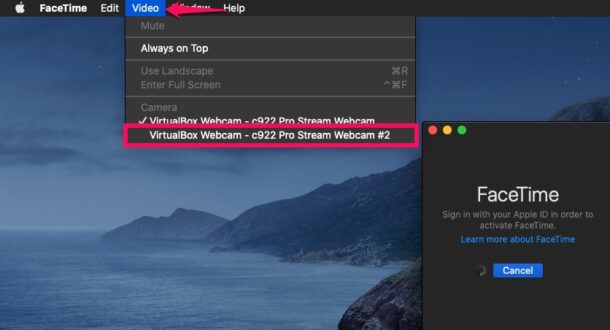
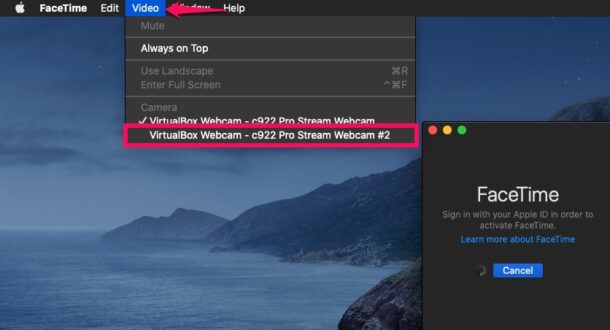
É assim que se faz com o FaceTime, o que é muito fácil. Mas é claro que existem outros aplicativos de bate-papo por vídeo também, então vamos revisar alguns dos outros mais populares usados por usuários de Mac.
Como alterar a webcam usada pelo Skype no Mac
Nem todos possui um Mac para usar no FaceTime. Se você usa o Skype para fazer chamadas de vídeo com pessoas que possuem computadores Windows, siga as etapas abaixo depois de conectar a webcam ao seu Mac.
Abra o aplicativo “Skype” no seu Mac.
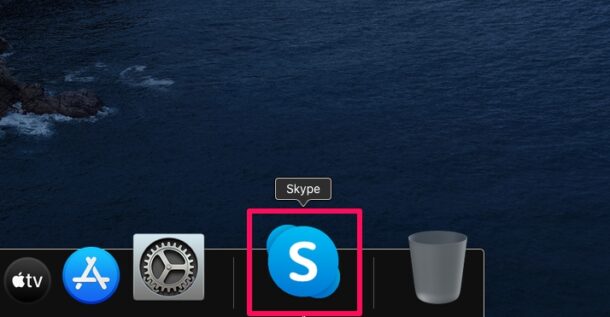
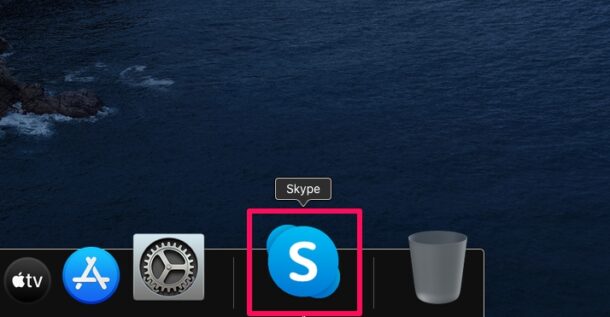 Em seguida, clique em “Skype” na barra de menu e escolha “Preferências” no menu suspenso.
Em seguida, clique em “Skype” na barra de menu e escolha “Preferências” no menu suspenso.
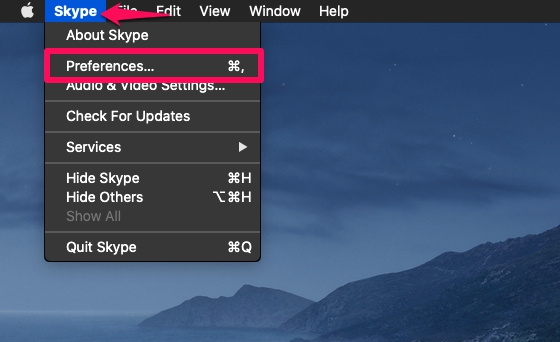
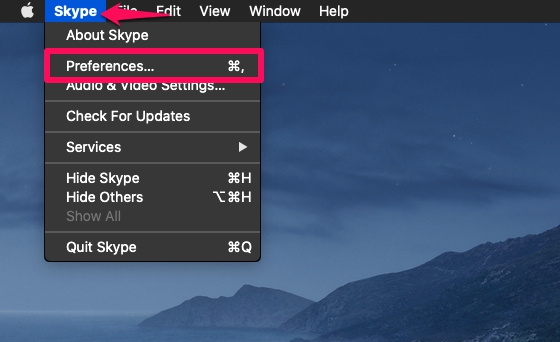 Isso o levará às configurações do Skype. Vá para a seção “Áudio e Vídeo” conforme mostrado abaixo e clique na câmera atual para alterar a webcam padrão usada para chamadas de vídeo do Skype.
Isso o levará às configurações do Skype. Vá para a seção “Áudio e Vídeo” conforme mostrado abaixo e clique na câmera atual para alterar a webcam padrão usada para chamadas de vídeo do Skype.
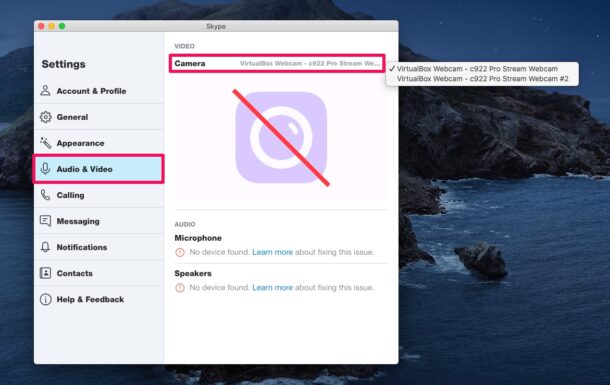

Como você pode ver, mudando a webcam usada pelo Skype também é bem fácil. Mas se você não usa muito o Skype ou FaceTime, especialmente para o trabalho, provavelmente está usando o Zoom.
Como mudar a webcam no Mac para reuniões com zoom
Desde O zoom está se tornando cada vez mais popular, então provavelmente você também desejará saber como usar sua webcam externa para reuniões com zoom.
Abra o aplicativo “Zoom” em seu Mac.
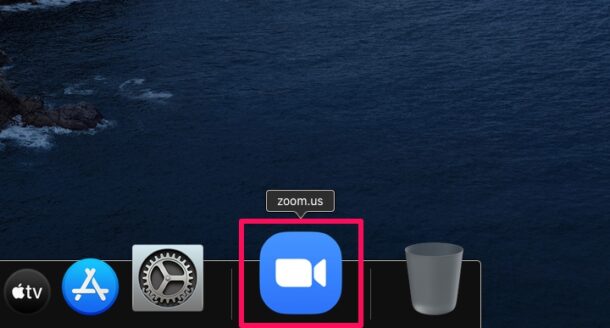
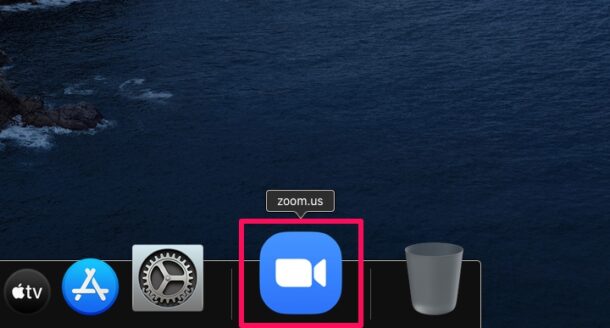 Em seguida, clique em “Zoom” na barra de menu e escolha “Preferências” no menu suspenso.
Em seguida, clique em “Zoom” na barra de menu e escolha “Preferências” no menu suspenso.
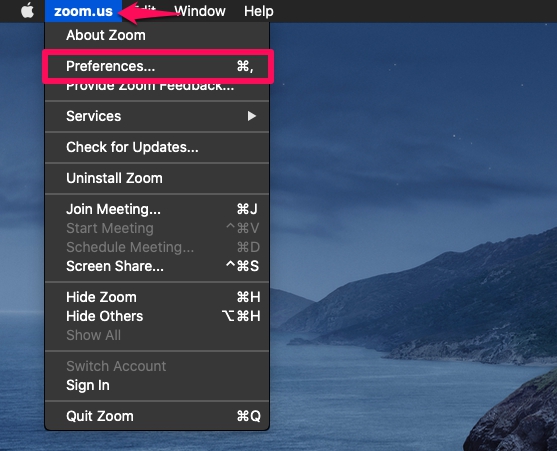
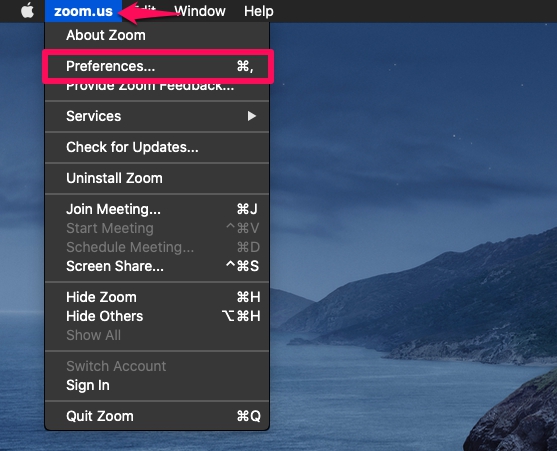 Isso abrirá o menu de configurações do Zoom. Clique na categoria “Vídeo” no painel esquerdo para encontrar a opção de alterar sua câmera padrão para reuniões com Zoom.
Isso abrirá o menu de configurações do Zoom. Clique na categoria “Vídeo” no painel esquerdo para encontrar a opção de alterar sua câmera padrão para reuniões com Zoom.
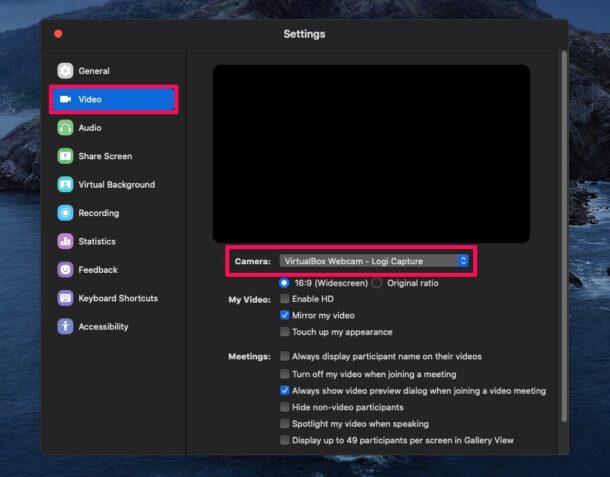
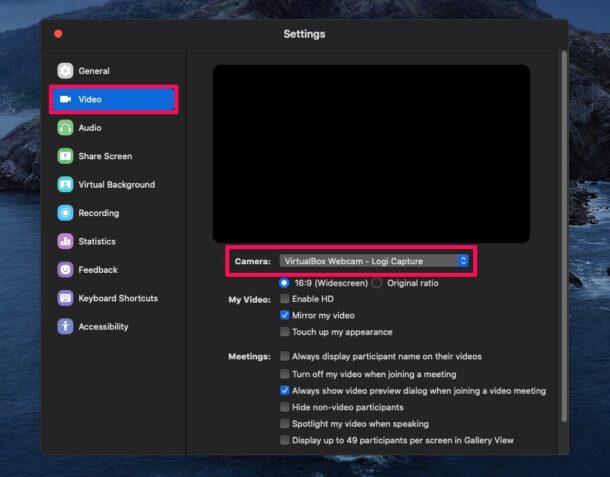
Pronto. Agora você aprendeu como usar sua webcam externa para chamadas de vídeo de seu Mac para três serviços de chamada de vídeo populares.
Da mesma forma, se você usar qualquer outro serviço de chamada de vídeo de terceiros, você poderá para alterar a câmera padrão para aquele aplicativo indo até as preferências do aplicativo na barra de menu. As etapas devem ser muito próximas do que discutimos aqui, seja para WhatsApp, WebEx ou uma infinidade de outros aplicativos e softwares de videoconferência por aí.
De agora em diante, você não precisa usar a mesma webcam medíocre de 720p integrada em MacBooks e iMacs. Você pode ir até a resolução de vídeo 4K com uma webcam como a Logitech Brio . As webcams USB também oferecem mais flexibilidade no que diz respeito ao posicionamento da câmera. Com essas webcams independentes, você também pode gravar vídeos de alta qualidade em seu Mac com QuickTime player , iMovie ou outros aplicativos de edição de vídeo no macOS.
Você está usando a webcam externa no Mac? O que você acha da qualidade das webcams integradas em Macs em comparação com as câmeras frontais do iPhone e iPad? Compartilhe suas valiosas opiniões e experiências na seção de comentários abaixo.
